如何在 iPhone 11 上恢復丟失/丟失的聯繫人

您是否曾經在打電話或發短信時找不到您要找的人的電話號碼或聯繫人條目? 您滾動滾動再滾動,無論是朋友、家人還是工作人員,但您就是找不到號碼。
這可能是一件可怕的事情,特別是如果您處於緊急情況,或者您沒有其他方式可以與您嘗試聯繫的人取得聯繫。 相反,您需要主動尋找解決方案,讓您的聯繫人回到您需要的地方。
考慮到這一點,今天我們與您分享我們在 iPhone 11/11 Pro (Max) 上輕鬆恢復丟失和丟失的聯繫人的完整指南,並且不會丟失數據; 所有這一切都使這成為一個無壓力的過程!
第 1 部分。在 iPhone 3/11 Pro (Max) 上顯示隱藏聯繫人的 11 種方法
您的聯繫人或某些聯繫人可能從 iPhone 中丟失的原因有多種,您需要逐一檢查,直到找到它們。 不用擔心,刪除聯繫人並不是使其從視圖中消失的唯一方法,因此您的信息應該是安全的。
在本指南的這一部分中,我們將探討您需要遵循的三種關鍵方法,以確保您的聯繫人再次被公開。 讓我們直接跳進去吧!
檢查聯繫人組
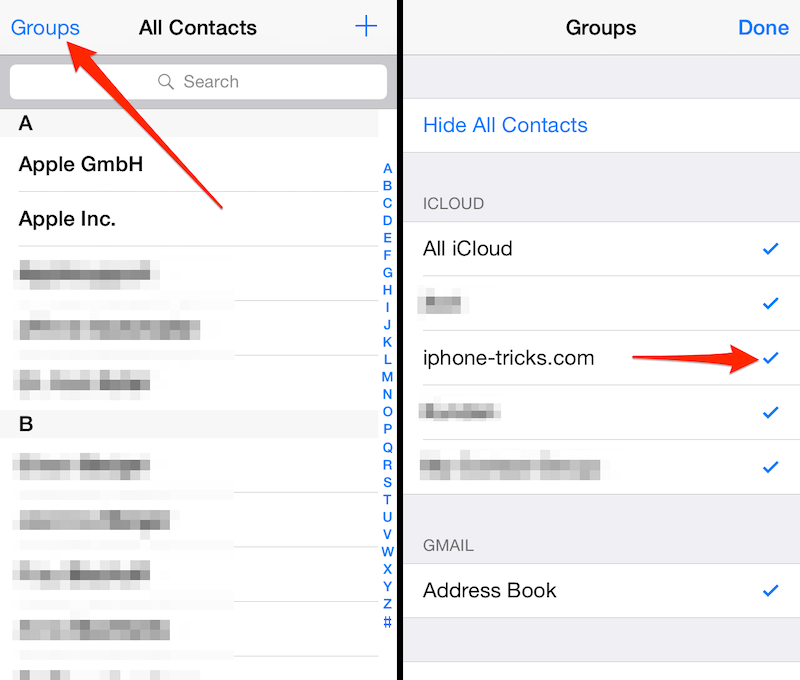
在聯繫人應用程序中,有一個設置允許您將聯繫人分組到特定文件夾中。 例如,您可以將所有業務、朋友和家人號碼分開,以便在需要時快速訪問它們。
但是,如果您不小心將聯繫人放入文件夾中,或者只是忘記了您的聯繫人所在的組,這就是它可能丟失的原因。 要檢查,只需打開聯繫人應用程序,然後點擊群組選項。
現在,確保“我的所有 iPhone”開關已關閉,這意味著每個組中的所有聯繫人都將顯示而不會被分類。 瀏覽您的聯繫人並找到您正在尋找的人!
再次從 iCloud 同步聯繫人
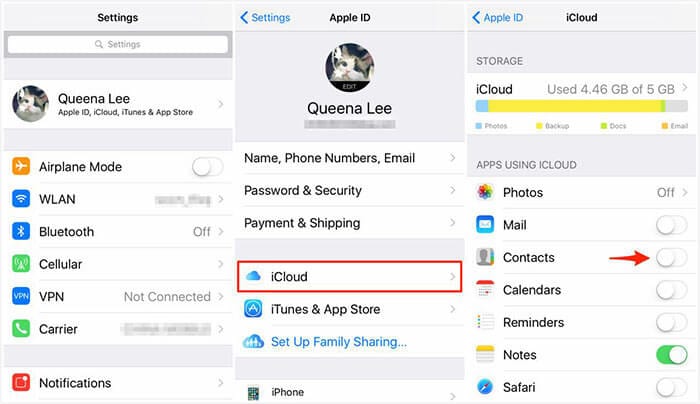
如果您備份您的設備並使用 iCloud 確保您的信息安全,無論是通過將設備連接到計算機還是使用無線技術,您都可以打賭您的聯繫人存儲在您的 iCloud 帳戶中。
如果您有一段時間沒有備份您的設備、您沒有更新並與您的 iCloud 帳戶同步、同步過程有錯誤,或者您的某個設置沒有正確設置,這可能會導致聯繫人你不需要在你的設備上。
要進行檢查,請從設備的主菜單中導航設置 > 郵件、通訊錄和日曆 > iCloud。 在此點擊下,您將看到所有同步選項。 確保選擇了“聯繫人”選項,這樣當您與 iCloud 同步時,會發送聯繫人並恢復丟失的聯繫人!
在賬戶設置中查看默認賬戶
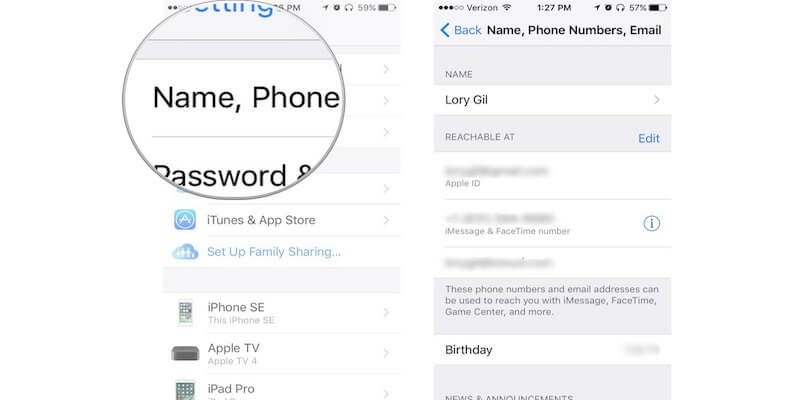
結合上述考慮,如果您的 iCloud 帳戶使用不同的名稱或用戶帳戶登錄,這可能會混淆您的聯繫人,這意味著您將無法看到您正在尋找的人。
發生這種情況的原因有很多,可能是您與某人共享設備、您意外退出,或者您使用其他人也可以訪問的家庭帳戶。 如果是這種情況,您只需轉到設置菜單中的 iCloud 頁面,並確保您使用正確的電子郵件地址和密碼登錄到您的普通帳戶。
第 2 部分。從 iPhone 2/11 Pro (Max) 備份中找回丟失聯繫人的 11 種方法
2.1 從 iTunes 備份中找回丟失的 iPhone 11/11 Pro (Max) 聯繫人
恢復 iPhone 11/11 Pro (Max) 上丟失的聯繫人的一種方法是從 iTunes 備份文件中檢索它們。 您可以通過 iTunes 軟件執行此操作,只要您事先使用該軟件對您的 iPhone 進行了備份。
要從 iTunes 備份中恢復文件,只需按照以下步驟操作;
步驟 1: 將您的 iPhone 連接到您的計算機並啟動 iTunes 軟件。 默認情況下,這將自動發生。
步驟 2: 從左側的菜單中,選擇您的設備 > 摘要,然後選擇您要恢復的備份。 最常見的是,您只想找到最新的,但您可以嘗試任意次數,直到找到您丟失的電話號碼。
步驟 3: 選擇備份後,單擊“還原”按鈕,該過程將自動進行。 完成後,斷開您的設備,您應該能夠找到您丟失的聯繫人!
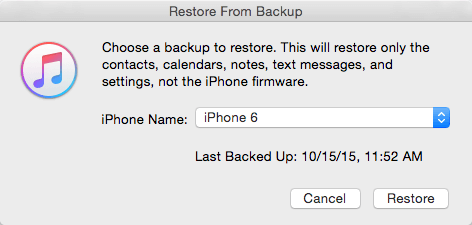
2.2 從 iCloud 備份找回丟失的 iPhone 11/11 Pro (Max) 聯繫人
如果您沒有使用iTunes備份您的設備,但您一直在使用Apple的無線iCloud功能,您可能會發現您的聯繫人在這裡,您需要通過此方法恢復以恢復號碼。 就是這樣;
步驟 1: 在您的設備主菜單中,導航設置 > iCloud > 通訊錄,或者如果您使用的是 iPhone 11/11 Pro (Max) 或 12,導航設置 > 您的用戶名 > iCloud。
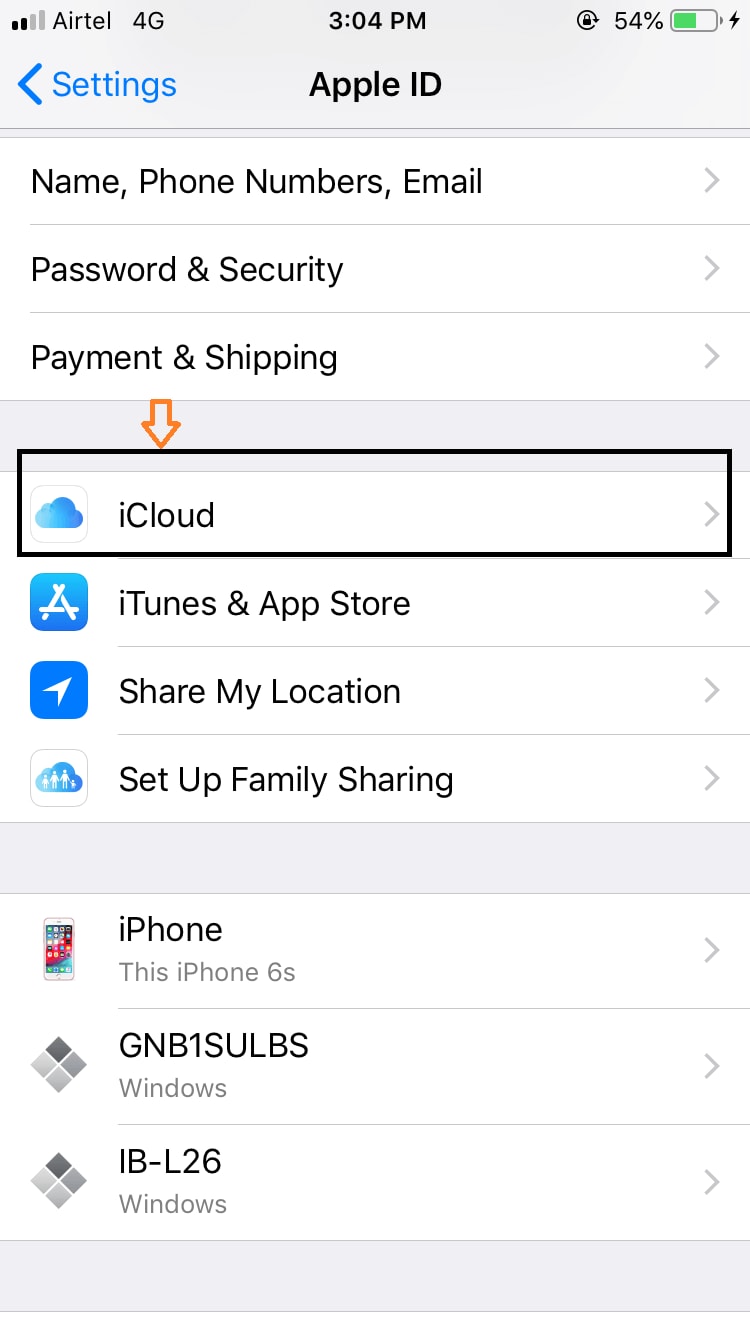
步驟 2: 在此菜單中,向下滾動直到看到聯繫人切換。 確保它已打開,或者如果它已經打開,請將其關閉然後再次打開。 現在將您的設備與您的 iCloud 帳戶重新同步(這應該是自動的),您的聯繫人應該會恢復到您的設備上。
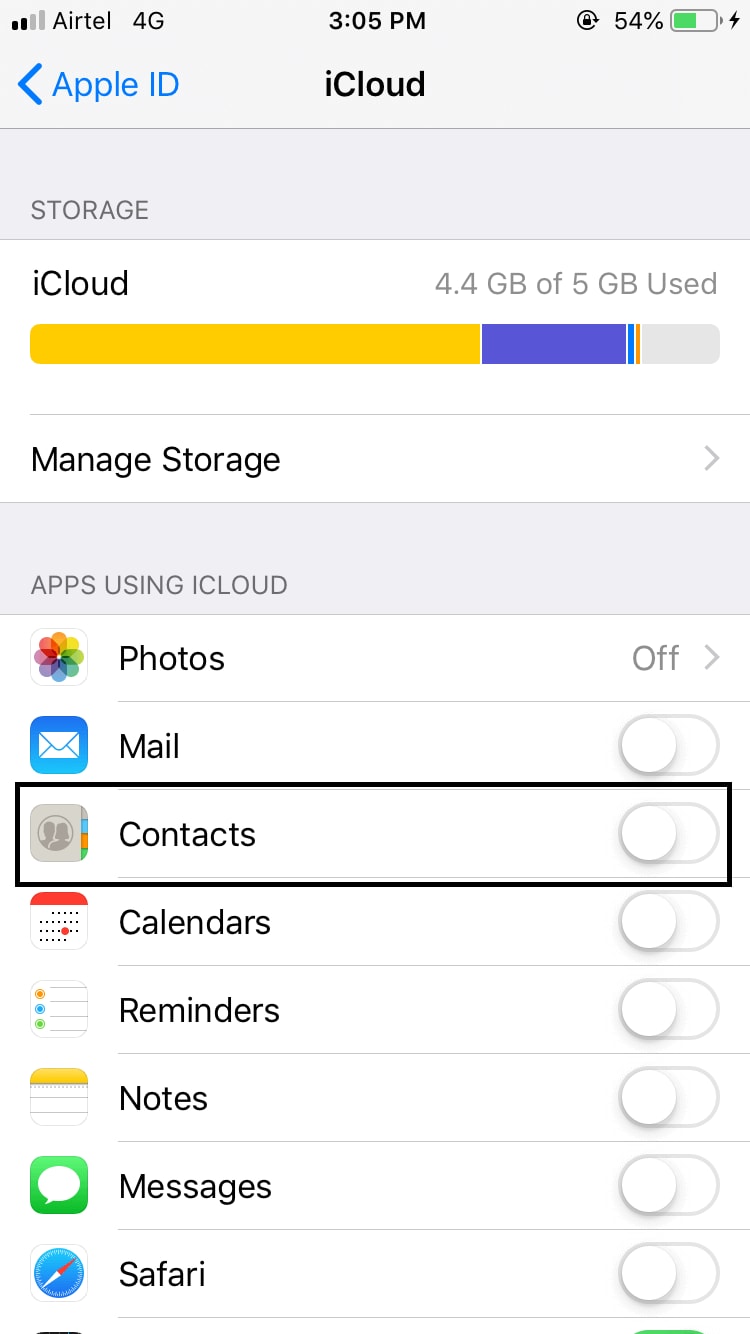
第 3 部分。無需備份即可恢復 iPhone 11/11 Pro (Max) 丟失的聯繫人
雖然恢復聯繫人的方法非常容易遵循,但這確實意味著您必須在過去備份您的設備才能恢復它。 正如我們大多數人可能知道的那樣,備份很容易讓我們忘記,並且可能不是我們經常做的事情。
但是,這並不意味著您永遠失去了聯繫方式。 相反,您可以使用第三方軟件應用程序,稱為 DrFoneTool – 恢復 (iOS). 這是一款功能強大的應用程序,可讓您深入挖掘手機中現有和已刪除的文件,以找到您想要恢復活力的潛在文件。
使用這樣的軟件有很多優點,例如它超級易於使用,查找丟失文件的成功率很高,並且一旦您將它放在您的計算機上,您將永遠不必擔心丟失聯繫人或再次文件!
這是有關如何立即開始使用它的分步指南!
步驟 1: 通過單擊上面的按鈕下載適用於您的 Mac 或 Windows 計算機的軟件。 下載後,請按照有關如何安裝它的簡單說明進行操作。 準備好後,打開軟件,進入主菜單並使用官方 USB 數據線連接 iPhone。

步驟 2: 單擊主菜單中的恢復選項,然後勾選要掃描設備的所有內容框。 您可以選擇任意多或盡可能少,但請記住,您掃描的越多,所需的時間就越長。
今天,只需單擊聯繫人選項,然後按開始掃描。

步驟 3: 該軟件現在將掃描您的設備以查找丟失的文件。 您將能夠在窗口中跟踪掃描過程,並且您會看到聯繫人條目開始出現。 確保您的設備在此階段保持連接,並且您的計算機保持開啟狀態。

步驟 4: 掃描完成後,只需瀏覽已發現的文件並選擇要恢復的文件。 只需勾選聯繫人框,然後單擊恢復到計算機或恢復到設備。
您現在可以訪問您丟失的聯繫人!

最新文章